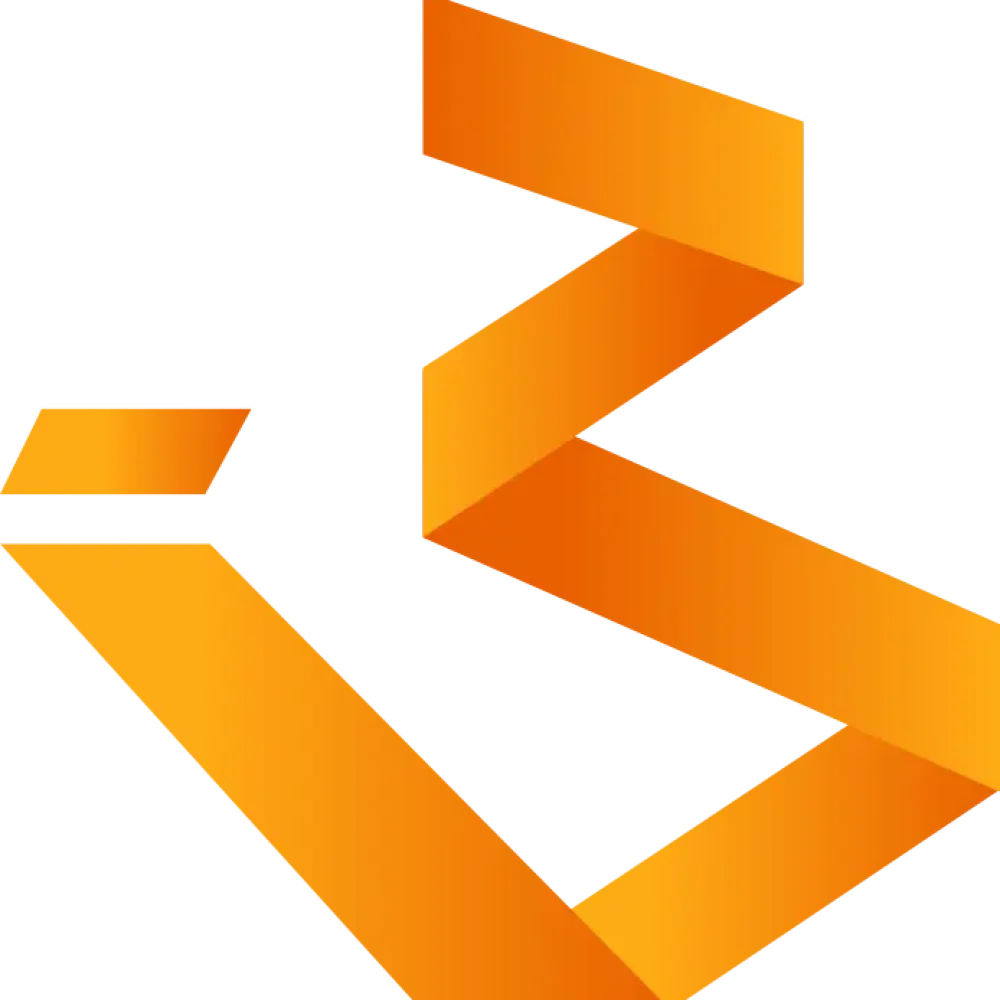El nivel de rendimiento al jugar en Windows 11 no ha sido especialmente bueno comparado con su ejecución en versiones anteriores, Windows 10 o Windows 7. Microsoft ha ido mejorándolo con sucesivas actualizaciones, pero si quieres avanzar de verdad tendrás que ponerte manos a la obra y tocar ciertos apartados que, en conjunto, sí te van a ofrecer mejoras significativas.
Antes de empezar con ello, hay que recordar que Windows es un sistema operativo para uso general y no dedicado específicamente a juegos, como son otros desarrollos como SteamOS, que simplemente lo arrasan en rendimiento. De ahí que las comparaciones directas no sean justas, si bien es cierto que Microsoft podría crear un ‘Windows para juegos’, más ligero y optimizado, que eliminara la monstruosa cantidad de código de la versión general, los servicios innecesarios, el software basura, la publicidad, las funciones de IA y todo aquello que hoy limita su rendimiento.
Sea como fuere, Windows sigue siendo la gran plataforma para juegos PC, por el monopolio de los sistemas de Microsoft en el escritorio, por su dominio del canal informático a la hora de la venta de equipos y también por su relevancia en el desarrollo de videojuegos por la influencia de las librerías DirectX.
Apartados para mejorar el rendimiento al jugar en Windows 11
Dicho lo anterior. ¿Se puede mejorar el rendimiento de un sistema de marcado carácter general informático y no específico para juegos? Sí, se puede, y con las mismas herramientas que ofrece Windows sin tener que usar las de terceros. Las diferencias entre optimizarlo o no pueden sorprender. Si los juegos son una de actividades principales en tu PC y no lo has hecho hasta ahora, invierte unos minutos en unos ajustes que van a mejorar notablemente la experiencia. Arrancamos.
Actualizar los controladores y usar el panel de control de gráficos
Los proveedores de hardware publican regularmente actualizaciones de controladores y es clave tenerlos al día. Especialmente los de las tarjetas gráficas, el componente más importante del PC cuando hablamos de videojuegos. NVIDIA, AMD e Intel suelen actualizarlos bastante e incluso con cada lanzamiento de juegos importantes. Aunque hay otras maneras de hacerlo, lo más sencillo para un usuario es usar las aplicaciones propias que los fabricantes proporcionan para Windows. Procura tenerlos siempre actualizados.
Este tipo de aplicaciones proporcionan otra gran cantidad de ajustes además de la instalación de controladores. Puedes ajustar cada juego de manera individual u optar por la optimización automática para los juegos que tengas instalados. Si no tienes mucha experiencia esta es la mejor opción para obtener el mejor equilibrio entre rendimiento, resolución de pantalla, tasa de refresco y demás parámetros.
Cambiar el modo de energía
Configurar el modo de energía en «Máximo rendimiento» tiene como objetivo maximizar los recursos del sistema para brindar la mejor experiencia de juego posible. Puede gestionarse en Configuración > Sistema > Inicio/Apagado > Modo de energía. Ahí puedes activar el modo de ‘Máximo rendimiento’. Por supuesto, si usas una computadora portátil, obtendrás un mejor rendimiento al jugar con el equipo enchufado a una red de energía y no con la batería.
Habilitar el modo de juego
El Modo de Juego de Windows es una función integrada que Microsoft ha diseñado específicamente para optimizar las computadoras para juegos al priorizar sus procesos y minimizar las interrupciones en segundo plano. Microsoft podría ir muchísimo más allá con esta función para acercarla a lo que muchos pedimos, un Windows para juegos. Los ajustes hasta ahora han sido muy ligeros, pero todo suma. La función suele estar habilitada de forma predeterminada en Windows 11. Sin embargo, puedes comprobar fácilmente su estado y activarla o desactivarla en Configuración > Juegos > Modo de juego.
GPU acelerada por hardware y VRR
La ‘Programación de GPU acelerada por hardware’ es una función diseñada para mejorar el rendimiento y reducir la latencia al descargar tareas de programación de tarjetas gráficas específicas de la CPU a la propia GPU. Aunque suele estar habilitada de forma predeterminada puedes verificarlo en Configuración > Sistema > Pantalla > Gráficos > Configuración avanzada de gráficos.
En esta misma sección puedes activar también la función de ‘Frecuencia de actualización variable’ para mejorar la velocidad de fotogramas y reducir artefactos visuales como el ‘desgarro de pantalla’. La función permite que las pantallas compatibles ajusten automáticamente su frecuencia de actualización en función de los cuadros generados por la tarjeta gráfica. Si no encuentras esta función, revisa la aplicación del panel de control de gráficos y activa las tecnologías de los fabricantes de GPUs, NVIDIA G-SYNC, AMD FreeSync o VESA DisplayPort Adaptive-Sync.
Cambiar la GPU predeterminada del juego
Muchas computadoras personales tienen doble gráfica, la integrada en el procesador y una segunda dedicada. Windows puede seleccionar su uso automáticamente según el tipo de aplicación o juego, pero también se puede personalizar para cada uno de ellos y asegurarse de que usa siempre la gráfica dedicada más potente. Puedes gestionarlo en Configuración > Sistema > Gráficos, seleccionando el juego y eligiendo ‘Alto rendimiento’ en la configuración de ‘Preferencias de GPU’.
Desactivar la integridad de la memoria y la máquina virtual
Si notas problemas de rendimiento al jugar en Windows 11, puede deberse a las características de seguridad de la plataforma de máquina virtual e integridad de la memoria. Para optimizar tu computadora para el rendimiento de juegos, se recomienda desactivar esta función, aunque tengas que volver a activarla. Abre Seguridad de Windows > Seguridad del dispositivo > Detalles de aislamiento del núcleo y ahí desactiva el interruptor de integridad de la memoria.
Para desactivar la virtualización en Windows 11, accede a Configuración > Sistema > Características opcionales > Más características de Windows. Ahí podrás desactivar la opción ‘Virtual Machine Platform’.
Instalar juegos en una unidad secundaria
En el tema de almacenamiento no hay duda, SSD arrasa a los discos duros en rendimiento y es el tipo de unidad preferente. Pero si tienes tus juegos en la misma unidad que el sistema operativo es posible que tarden más en cargar sus recursos. Si tu PC cuenta con dos SSD es buena idea descargar los juegos en la unidad secundaria (fuera de la unidad principal que tiene el sistema operativo) para mejorar el rendimiento al jugar en Windows 11.
Cambiar la frecuencia de actualización
Ajustar la frecuencia de actualización de tu monitor (también llamada tasa de refresco) es otra de las maneras de mejorar tu experiencia al jugar en Windows 11. Si tienes un monitor con frecuencias de actualización más altas y una tarjeta gráfica lo suficientemente potente como para renderizar fotogramas a esas frecuencias, asegúrate de usar la tasa más elevada disponible. Puedes gestionarlo en Configuración > Sistema > Pantalla > Pantalla avanzada.
Reducir el Bloatware y deshabilitar aplicaciones de inicio
Los usuarios de Windows llevamos décadas suplicando a Microsoft la producción de un Windows ligero. Windows 11 es todo lo contrario y se entrega más inflado que versiones anteriores, con aplicaciones instaladas (la mayoría innecesarias y no deseadas), gran cantidad de publicidad y de aplicaciones y servicios de la propia Microsoft. La instalación por defecto de Windows 11 es terrible y si quieres mejorar el rendimiento en juegos (o en cualquier tarea) debes ponerte manos a la obra. Aplicaciones como Winhance son fantásticas para ello.
Reducir al mínimo necesario las aplicaciones que se ejecutan cuando encendemos el equipo es otra tarea necesaria y relacionada. Si tienes demasiadas, la computadora tardará más en iniciarse y los servicios en segundo plano para esas aplicaciones consumirán más recursos del sistema, lo que puede afectar negativamente al rendimiento. Escribe ‘tareas’ en el buscador de Windows para acceder al Administrador de Tareas y ahí podrás gestionarlo.
Habilitar HDR automático
Auto HDR es una función que mejora los juegos de rango dinámico estándar (SDR) con color y contraste mejorados en aquellas pantallas compatibles con HDR, proporcionando una experiencia visual más envolvente sin afectar al rendimiento ni requerir actualizaciones de los desarrolladores. Para habilitar HDR automático en Windows 11, ve a Configuración > Sistema > Pantalla > HDR.
Optimizar los juegos en ventana
Windows 11 incluye una función denominada ‘Optimizaciones para juegos en ventana’ que puede mejorar el rendimiento de los juegos que se ejecutan en modo de ventana o sin bordes. Tradicionalmente, estos modos han presentado una mayor latencia de entrada y un menor rendimiento en comparación con el juego a pantalla completa. En este modo de ventana los juegos omiten el Administrador de ventanas de escritorio (DWM) para obtener una salida de pantalla directa, de manera similar a cómo funciona la pantalla completa exclusiva. Para gestionarlo ve a Configuración > Sistema > Gráficos y activa el interruptor «Optimizaciones para juegos en ventana».
Habilitar la súper resolución automática
La súper resolución automática (Auto SR) es una función de Windows 11 que utiliza inteligencia artificial para mejorar la resolución de los juegos, la velocidad de cuadros y la calidad de la imagen. No hace milagros y además, solo está disponible para PCs Copilot+ y con juegos específicos, pero es otro apartado a probar para lograr una experiencia de juego más fluida e inmersiva. Para habilitarlo ve a Configuración > Sistema > Gráficos y activa la función «Súper resolución automática».
Y mejora tu hardware…
La gestión de los apartados anteriores puede mejorar el rendimiento al jugar en Windows 11 y sumados todos obtendrás una mejor experiencia. Pero no esperes milagros… ‘De donde no hay no se puede sacar’ y hay ocasiones que no queda más remedio que invertir en nuevos componentes. Hablando de juegos la tarjeta gráfica es clave y sería lo primero a mejorar, sin olvidar otros como CPUs, memoria RAM y las hoy imprescindibles unidades de estado sólido para el almacenamiento interno.
* Imagen de portada generada con IA
La entrada Cómo mejorar el rendimiento al jugar en Windows 11 se publicó primero en MuyComputer.